Una de las características notables del iPhone es su capacidad para grabar videos 4K, capturando momentos con detalles impresionantes. Sin embargo, los videos 4K requieren mucho espacio de almacenamiento (¿almacenamiento de iPhone lleno?), Especialmente cuando se dispara a 60 cuadros por segundo, lo que limita la cantidad de videos que puede guardar en su dispositivo. Para continuar grabando sin quedarse sin espacio, es esencial transferir un video 4K de iPhone a PC.
En esta publicación, discutiremos varias formas de transferir de manera efectiva los videos 4K desde su iPhone a su computadora, lo que le ayudará a liberar más espacio en su iPhone para su grabación.
Forma 1: Cómo transferir el video 4K de iPhone a PC a través del asistente para iOS
No debe querer establecerse con videos mediocres con mala resolución si está buscando la mejor calidad posible. Con el fin de exportar los videos 4K sin procesar a su PC, necesitará una herramienta experta. La mejor aplicación de transferencia de datos de iPhone para ayudar a los usuarios con transferencias de datos entre iPhone y computadora es el asistente de Mobilekin para iOS (Windows y Mac). ¿Por qué es profesional? Los videos se exportarían de forma segura sin sacrificar la calidad.
Asistente para iOS – La mejor herramienta para mover 4K videos:
- Vista previa y seleccione varios videos 4K directamente en su iPhone para transferir, sin límites en el tamaño o la cantidad.
- Transfiera una variedad de tipos de medios, como contactos, mensajes de texto, fotos, música, videos, notas, marcadores y más.
- Sincrita sin problemas su biblioteca iTunes sin sobrescribir ningún dato existente.
- Compatible con Windows 10/10/8/7 y admite casi todas las versiones de iOS y modelos de iPhone, incluidas la última serie iOS 17 y iPhone 15.
- Dado el gran tamaño de los videos 4K, el asistente de iOS garantiza velocidades de transferencia rápidas, por lo que es una elección óptima.
- Valora tu privacidad.
![]()
![]()
Pasos para transferir el video 4K de iPhone a PC usando Asistente para iOS:
Paso 1: Obtener asistente para iOS
Descargue el Asistente para iOS haciendo clic en el botón de arriba. Conecte su iPhone a su computadora con un cable USB de alta calidad. Es posible que deba desbloquear la pantalla de su iPhone y autorizarla para confiar en esta computadora.
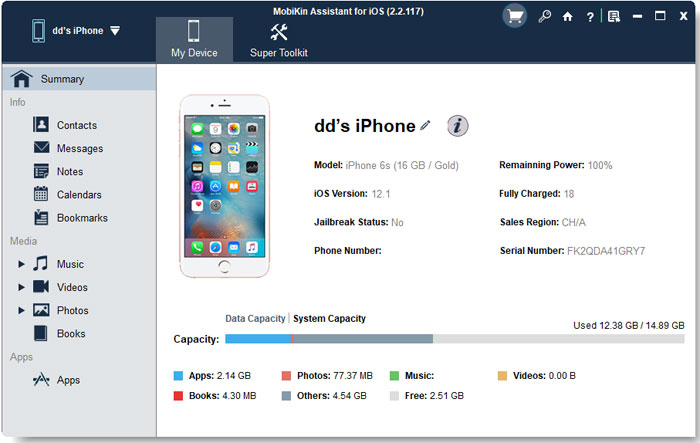
Paso 2: seleccione sus videos 4K
Una vez que su iPhone esté conectado con éxito al Asistente para iOS, haga clic en el icono de videos en el panel izquierdo de Asistente para iOS. Todos los videos en su teléfono serán escaneados. Localice y seleccione los videos 4K que desea transferir. (¿No se puede cargar videos en iPhone?)
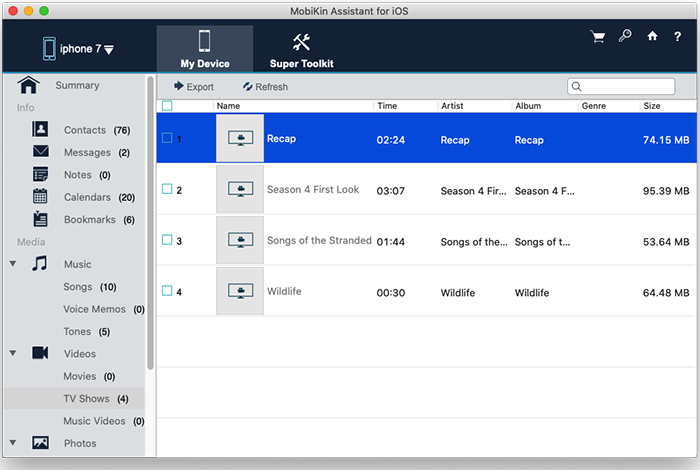
Paso 3: Transfiera los videos 4K desde el iPhone a la PC
Asegúrese de haber seleccionado todos los videos 4K que desea transferir. Si todo está configurado, haga clic en el botón «Exportar» en la barra de navegación superior para transferirlos a su PC.
Forma 2: Cómo enviar un video 4K desde iPhone a computadora a través de la aplicación Fotos
Si está buscando la forma más rápida de transferir videos 4K desde su iPhone a su PC o Mac, considere usar la aplicación Fotos. Los pasos para esta solución son ligeramente diferentes en PC y Mac, pero ambos son muy simples. Aquí están las instrucciones detalladas:
Transfiera el video 4K desde el iPhone a la computadora Windows:
- Conecte su iPhone a su computadora con Windows con un cable USB. Una vez conectado, deberá confiar en esta PC en su iPhone.
- Abra la aplicación Fotos en el menú de Windows y seleccione «Desde el dispositivo USB» en la opción Importar. Su computadora comenzará a mostrar todos los videos disponibles.
- Simplemente seleccione los videos 4K que desea transferir y muévalos a su computadora.

Transfiera el video 4K desde iPhone a Mac:
- Cuando use Mac, conecte los dos dispositivos sin esperar la opción de confianza.
- La aplicación Fotos se lanzará automáticamente en su Mac. Seleccione su dispositivo en el menú de la izquierda.
- Después de seleccionar los videos 4K, haga clic en «Importar». Sus videos 4K transferirán rápidamente a través de sus dispositivos (envíe videos desde iPhone a iPhone).
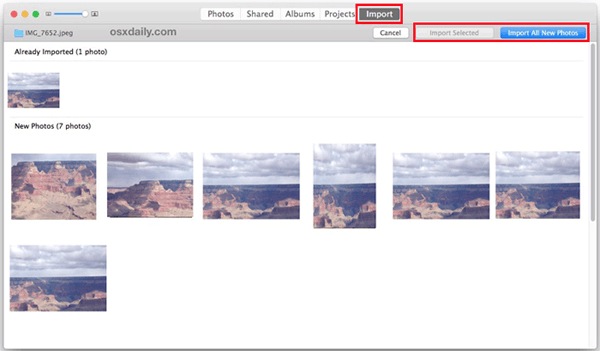
Forma 3: Cómo transferir el video 4K desde el iPhone a la PC usando iCloud
Al cargar sus videos 4K en su iPhone a iCloud, puede acceder convenientemente a ellos desde cualquier dispositivo. Sin embargo, iCloud solo tiene 5 GB de almacenamiento gratuito, lo que puede no ser suficiente para almacenar grandes archivos de video 4K. Si encuentra problemas de almacenamiento, aún puede descargar videos 4K desde iCloud a su iPhone o transferirlos a otros dispositivos.
¿Cómo transfiero el video 4K del iPhone a la computadora a través de iCloud?
- En su iPhone, abra «Configuración», toque su ID de Apple en la parte superior, luego vaya a «iCloud» y active «Fotos». Además, en la aplicación «Configuración», navegue a la «cámara» y establezca el formato en «alta eficiencia».
- Acceda a la sección «Fotos» de iCloud a través de la aplicación iCloud o el cliente web en su computadora.
- A partir de ahí, puede ver todas sus fotos y videos de iCloud y descargar videos 4K a su PC.
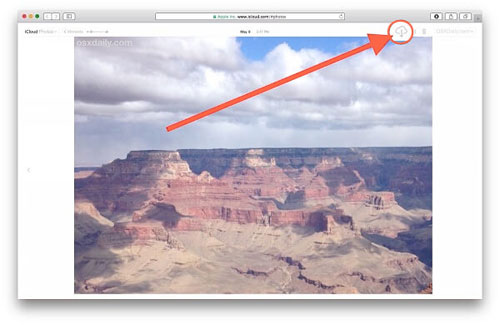
Desea desesperadamente importar videos a iPhone desde la computadora, para que pueda compartirlos o disfrutarlos en cualquier momento y en cualquier lugar. Aquí hay una guía que le enseña cómo poner videos en iPhone de cinco maneras diferentes.
Extra: Preguntas frecuentes sobre 4K videos disparando y transferidos
Q1. ¿Cómo grabar videos 4K en iPhone?
RELATED: [Guía Completa] ¿Cómo Transferir Contactos de PC/Mac a Samsung de Manera Fácil?
La captura de video 4K con su iPhone es sencillo, pero requiere un modelo de iPhone 8 o posterior, ya que los modelos anteriores no admiten la grabación 4K. Simplemente abra la aplicación de la cámara, seleccione el modo de video y toque «HD» en la parte superior derecha para cambiar a la grabación 4K.
Q2. ¿Por qué no puedo transferir videos 4K de iPhone a PC?
Debido a su gran tamaño de archivo, los videos 4K ocupan un espacio de almacenamiento sustancial en un iPhone. Por lo tanto, intentar transferir estos videos a una PC usando el explorador de archivos a menudo no tiene éxito.
En una palabra
Es fácil grabar videos 4K con su iPhone, pero estos videos ocupan mucho espacio de almacenamiento. Para liberar más espacio en su iPhone, debe transferir el video 4K desde iPhone a PC. Mobilekin Assistant para iOS ofrece una forma rápida y de alta calidad de transferir videos grandes desde iPhone a PC sin cargarlos primero a iCloud, que puede ser engorroso y lento, y utiliza un método de transferencia inalámbrica. Recomendamos encarecidamente usar un método con cable para transferencias más rápidas y eficientes.
![]()
![]()
